ps非主流公园婚纱照片调色教程
7、创建色彩平衡调整图层,对阴影、中间调、高光进行调整,参数设置如图23- 25,确定后把蒙版填充黑色,用白色画笔把人物脸部及肤色部分擦出来,效果如图26。这一步微调人物肤色。

<图23>

<图24>

<图25>

<图26>
8、调出当前图层蒙版选区,创建可选颜色调整图层,对红、洋红、白进行调整,参数设置如图27- 29,效果如图30。这一步把人物肤色稍微调红润。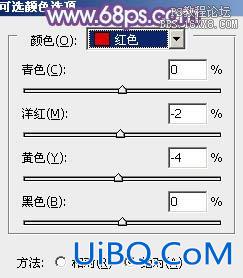
<图27>

<图28>

<图29>

<图30>
9、新建一个图层,按Ctrl+ Alt + Shif优艾设计网_Photoshop自学t + E 盖印图层。执行:滤镜 > 模糊 > 动感模糊,角度设置为-45度,距离设置为180,确定后把图层混合模式改为“柔光”,不透明度改为:60%,效果如下图。

<图31>
最后简单给人物磨一下皮,调整一下细节,完成最终效果。










 加载中,请稍侯......
加载中,请稍侯......
精彩评论